
Saat menginstal ulang atau memperbarui sistem operasi, masalah dapat terjadi dalam operasinya. Seringkali masalahnya adalah headphone di komputer Windows 10 tidak berfungsi: sistem tidak melihatnya, atau tidak ada suara di dalamnya. Namun, pengembang tidak dapat disalahkan untuk ini, karena kesalahan dapat muncul karena berbagai alasan.
Alasan
Penyebab utama masalah pemutaran adalah kegagalan selama pemasangan driver atau berbagai komponen sistem operasi. Dalam hal ini, pada tingkat perangkat lunak, headphone tidak terhubung ke windows 10, itulah sebabnya mereka tidak berfungsi. Masalah juga muncul jika driver diunduh dari sumber tidak resmi. Alasan lain mungkin parameter suara yang salah..
Cara untuk memecahkan masalah
Karena alasan utama mengapa headphone tidak berfungsi pada laptop atau komputer Windows 10 adalah driver, ada baiknya memperbaiki masalah melalui itu. Dalam situasi ini, memperbarui atau menginstal ulang itu membantu.
Metode # 1 Melalui pemecahan masalah Windows
Utilitas internal untuk pemecahan masalah menganalisis parameter sistem operasi secara independen, menemukan kesalahan dan memperbaikinya. Jika Anda mengalami kesulitan, pertama-tama ada baiknya menggunakan program ini. Secara otomatis dapat memperbaiki masalah umum, misalnya, kesalahan ketika headphone tidak terhubung ke komputer Windows 10. Menggunakan utilitas ini cukup sederhana:
- Buka Pengaturan Windows 10 - Pembaruan dan Keamanan;
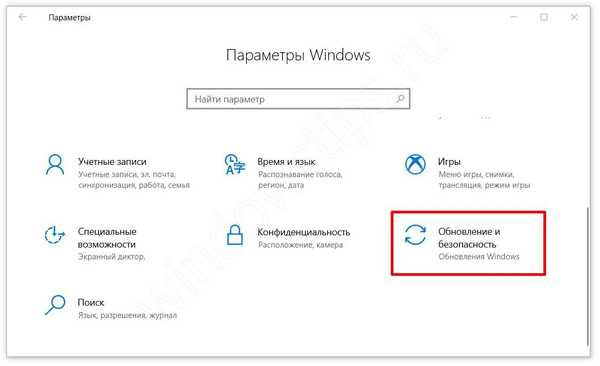
- Buka tab "Pemecahan Masalah" dan pilih penembak "Pemutaran Suara";
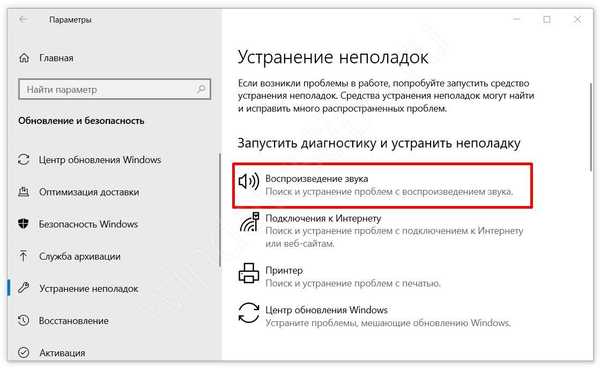
- Di jendela yang muncul, pilih perangkat yang Anda miliki masalah.
- Tunggu proses untuk menyelesaikan dan memeriksa apakah headset berfungsi..
Program standar tidak selalu membantu memperbaiki kesalahan, tetapi patut dicoba. Jika masalah masih berlanjut, coba metode berikut.
Metode # 2 Opsi suara
Jika headphone pada Windows 10 tidak bekerja untuk Anda, maka Anda dapat memperbaiki masalah ini menggunakan pengaturan perangkat pemutaran. Mungkin penyebab kesalahan ada di pengaturan yang salah. Periksa apakah pengaturan pemutaran sudah benar:
- Melalui "Start" buka "Control Panel" (atau kontrol perintah di jendela Run), dan setelah "Sound".
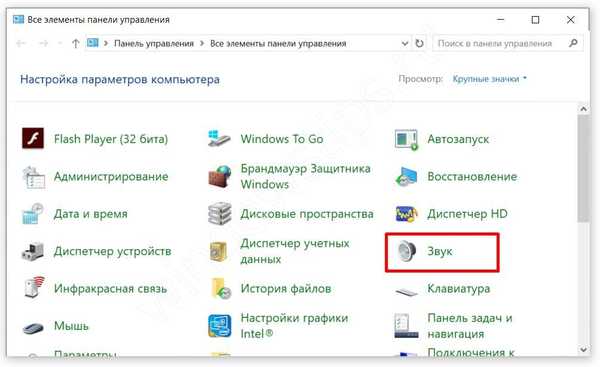
- Di jendela yang muncul, buka tab "Putar".
- Temukan perangkat Anda (biasanya ditandai dengan tanda centang hijau), klik kanan padanya dan pilih "Properti".

- Periksa apakah konektornya terdeteksi dengan benar, jika ada kesalahan, lalu buka "Levels".
- Indikator volume (atau parameter serupa lainnya) harus diatur ke 100.
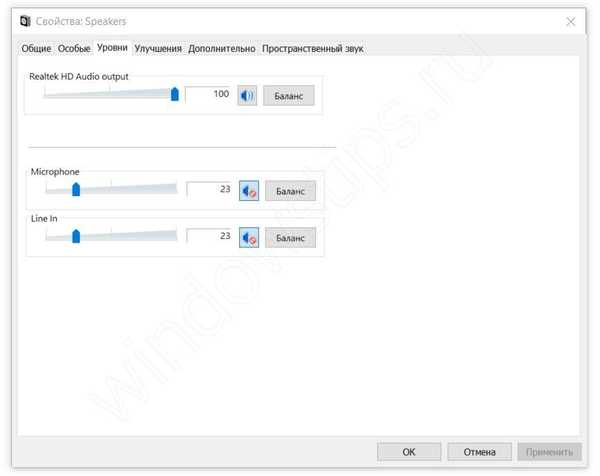
- Klik tab Saldo dan pastikan bahwa saluran kanan dan kiri juga diatur ke 100.
- Klik berlaku dan periksa headset.
- Jika perangkat tidak mulai bekerja secara normal, buka tab "Fitur Lanjutan" dan matikan semua efek menggunakan opsi yang sesuai.
Jika Anda mengkonfigurasi properti, tetapi headphone di komputer Windows 10 masih tidak berfungsi, periksa mixer dan volume keseluruhan:
- Di sudut kanan panel bawah, klik kanan pada ikon suara.
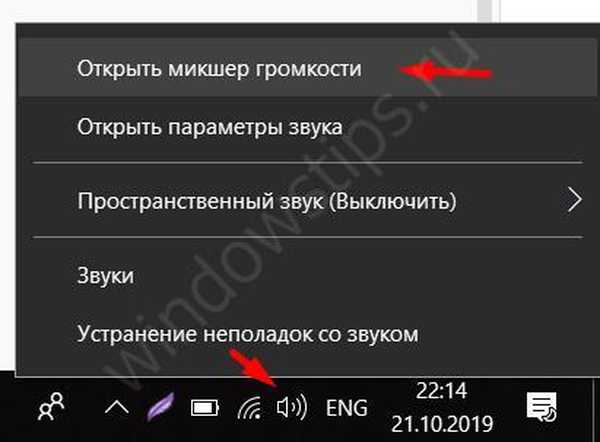
- Buka Pengaduk Volume.
- Periksa volume dan aplikasi Anda secara keseluruhan.
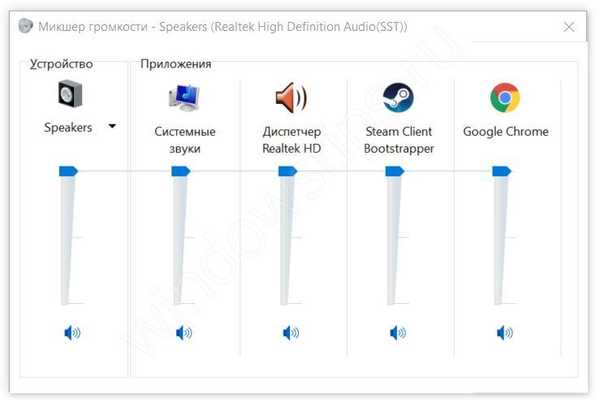
- Tetapkan Nilai Di Atas.
Karena berbagai alasan, volume dapat dimatikan dalam properti perangkat, karena suara yang tidak keluar ke headphone windows 10 dan menjadi tidak mungkin untuk menggunakan perangkat. Efek tambahan meningkatkan suara, tetapi mereka dapat menyebabkan kesalahan, mengurangi volume, dll. Jika masalahnya adalah pemrosesan ini, Anda tidak harus memasukkannya di masa mendatang..
Seringkali masalah disebabkan oleh pengemudi. Jika metode sebelumnya tidak membantu Anda, maka mungkin alasan headphone pada laptop Windows 10 tidak berfungsi adalah karena kerusakan perangkat.
Metode # 3 Memperbarui driver
Pengemudi mengontrol pengoperasian berbagai sistem. Jika terjadi masalah dengannya, fungsi yang sesuai tidak akan berfungsi: headphone tidak terhubung ke laptop windows 10 atau tidak ada suara di dalamnya. Oleh karena itu, metode ini paling efektif jika terjadi masalah dengan suara. Memperbarui driver cukup sederhana:
- Buka "Control Panel", dan setelah "Device Manager".
- Buka tab Perangkat Suara, Game, dan Video.
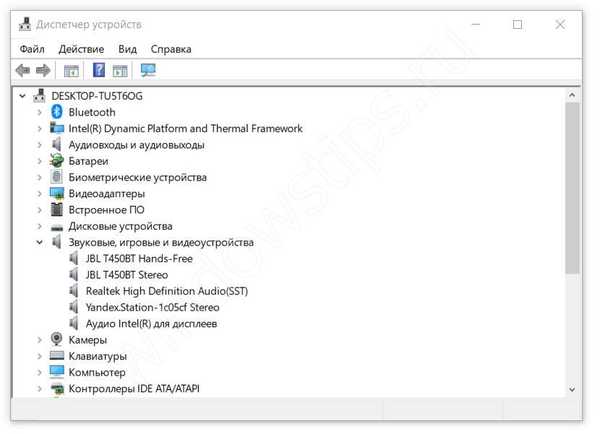
- Temukan perangkat Anda dan klik kanan padanya.
- Pilih "Perbarui Driver", dan setelah opsi otomatis.
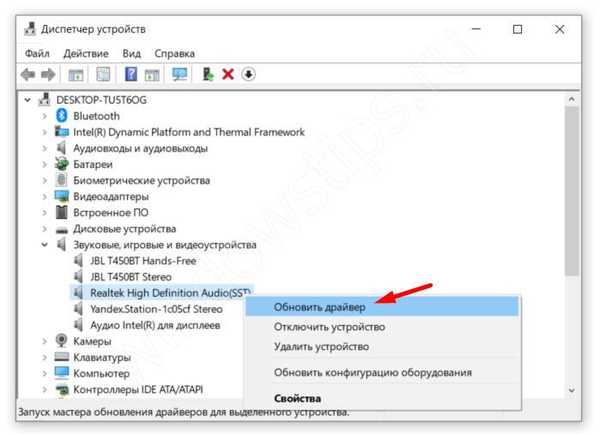
- Tunggu akhir proses..
Jika sistem operasi tidak menemukan driver atau setelah memperbarui, suara tidak muncul dan headphone Anda tidak terhubung ke laptop Windows 10, instal dari situs web resmi pabrikan:
- Di manajer perangkat, lihat nama perangkat Anda, jika tidak diketahui, periksa ID objek.
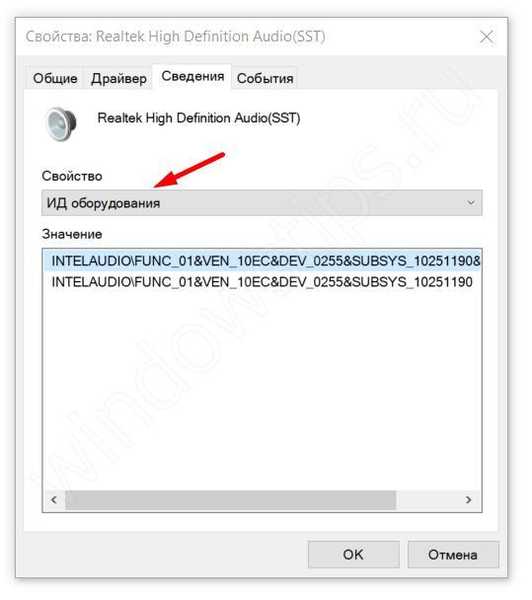
- Temukan situs web resmi pabrikan dan unduh drivernya. Biasanya dapat ditemukan di tab "Unduhan" atau "Unduhan"..
- Jalankan file instalasi.
Jika headphone di pc dengan windows 10 masih tidak berfungsi, coba hapus instalan driver:
- Di manajer perangkat, klik kanan pada perangkat Anda.
- Pilih "Hapus Perangkat".
- Nyalakan kembali komputer Anda, driver sistem standar akan secara otomatis menginstal, dan kemudian memeriksa suara.
Opsional
Perlu diperhatikan jika masalah muncul setelah menginstal pembaruan Windows utama dan memperbarui driver tidak membantu dalam memecahkan masalah saat ini, coba instal driver lama. Untuk melakukan ini, ikuti langkah-langkah ini:
- Klik pada pembaruan driver perangkat yang tidak berfungsi.
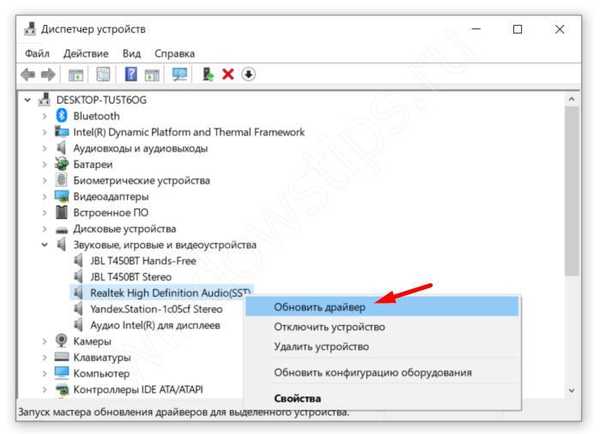
- Cari driver di komputer Anda dan cari driver yang tersedia.
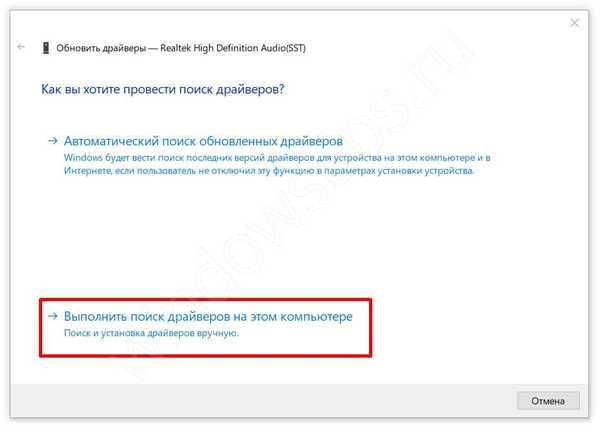
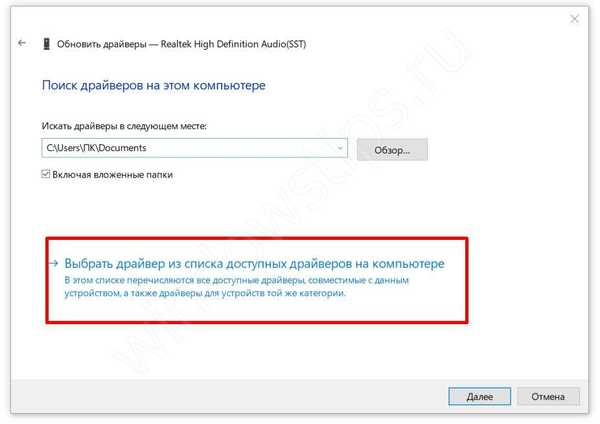
- Daftar driver yang disarankan dapat berisi 1 atau lebih entri. Dianjurkan untuk mencoba menginstal masing-masing untuk memeriksa kinerja mereka.
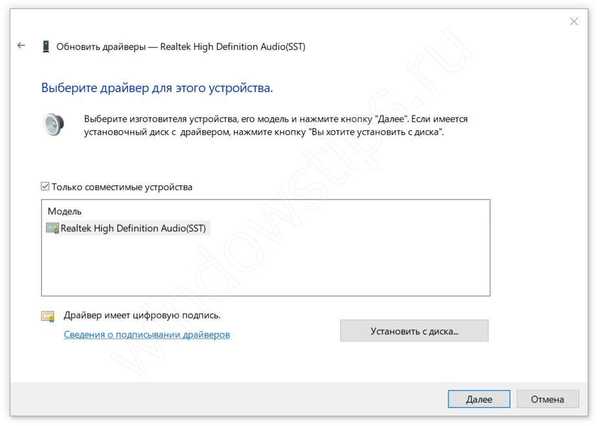
Jika opsi ini juga tidak membantu, coba putar kembali ke versi Windows 10 sebelumnya, di mana driver bekerja dengan benar.
Jika tidak ada metode yang membantu, masalahnya mungkin kerusakan pada headset.
Metode # 4 Uji headphone pada perangkat lain
Dalam hal ketika, setelah metode di atas, headphone pada laptop Windows 10 masih tidak menyala, perlu memeriksa apakah headset itu sendiri rusak. Cara termudah untuk melakukan ini adalah dengan perangkat lain: periksa headset di ponsel Anda atau komputer lain. Jika berhasil, cobalah memperbarui atau menginstal ulang driver lagi.
Alasan alternatif mungkin karena tidak mungkin untuk menyalakan headphone di windows 10 karena port tidak berfungsi. Periksa konektor output yang diinstal. Jika semua pengaturan sudah benar, pasang headset ke slot lain.
Selain itu, masalahnya mungkin pada karakteristik headset, yaitu pada resistensi. Earbud kecil mungkin tidak berfungsi dengan benar dengan komputer pribadi, namun, berikan tingkat volume normal di ponsel atau laptop Anda.

Jika headphone bluetooth Anda tidak berfungsi di windows 10, pastikan jaringan nirkabel di komputer Anda berfungsi dengan benar dan perangkat pemutaran terhubung dengan benar.
Dalam pengaturan suara, ada baiknya memeriksa output audio dan mengatur yang benar. Terutama monitor Anda terhubung melalui HDMI. Ada kemungkinan bahwa komputer tidak beralih ke headphone di windows 10, sehingga Anda tidak memiliki suara.
Kesimpulan
Karena ketidaksempurnaan sistem apa pun, suatu situasi dapat muncul ketika suara tidak direproduksi melalui headphone pada windows 10, namun, memperbaiki ini cukup sederhana. Sopir paling sering disalahkan atas masalah, tetapi ada alasan lain..
Semoga harimu menyenangkan!











